„Chci dát staženou hudbu z mého počítače do mého iPhone 7. iTunes je pro mě trochu těžké. Existuje nějaký způsob, jak mi pomoci bez iTunes?“
iPhone se stává příjemnějším pro jeho přenositelnost pro snadné sledování videa nebo poslech hudby. Problematické však bude, jak na iPhone uložit hromady hudebních skladeb. Na této stránce se vám podělíme o čtyři způsoby, jak umisťovat hudbu z počítače do iPhone s / bez iTunes, přenášet hudbu z jiných zařízení, jako je telefon Android nebo iPad / iPod do iPhone, aby si pohodlně vychutnávaly bezplatné skladby.

FoneTrans je nástroj, který umožňuje vkládat hudbu na iPhone z PC / Mac na iPhone. Podívejte se na další funkce, které vám neuniknou:
Krok 1 Spusťte FoneTrans a připojte iPhone k PC
Spusťte tento software v počítači se systémem Windows nebo Mac a připojte svůj iPhone k počítači kabelem USB, počkejte sekundy a tento chytrý program automaticky detekuje váš iPhone.
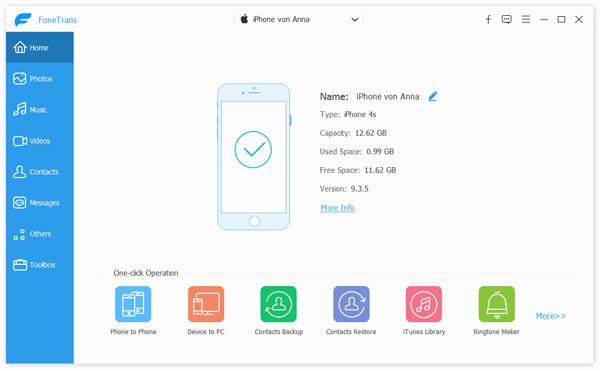
Krok 2 Přidejte hudbu do iPhone bez iTunes
Vyberte „Média“> „Hudba“> „Přidat“ a přidejte hudební soubor nebo složku a hudbu vložte do hudební knihovny na iPhone. Pokud chcete na iPhone vkládat vyzváněcí tóny, stačí vybrat „Vyzváněcí tóny“.
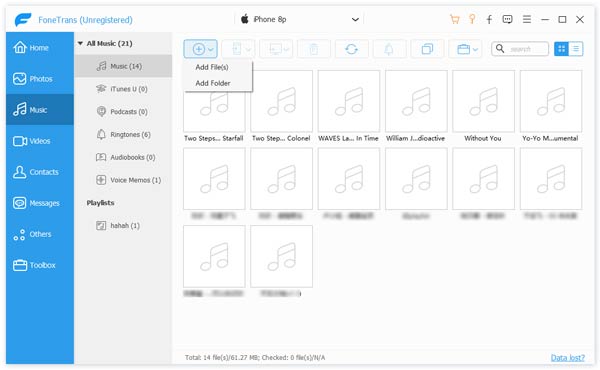
Tipy:
1. Pokud chcete sdílet hudbu mezi dvěma zařízeními iOS, připojte k počítači pouze dvě zařízení iOS a kliknutím na „Média“ vyhledejte hudební soubor> „Export do“> „iPhone / iPad / iPod XX“ a přenos hudby z iPadu do iPhone snadno.

2. Pokud chcete hudbu z iPhonu vložit do počítače nebo do iTunes, jednoduše připojte iPhone k počítači a vyberte hudební soubor z iPhonu, klikněte na „Export do“> „Export do PC“ nebo „Export do knihovny iTunes“ .
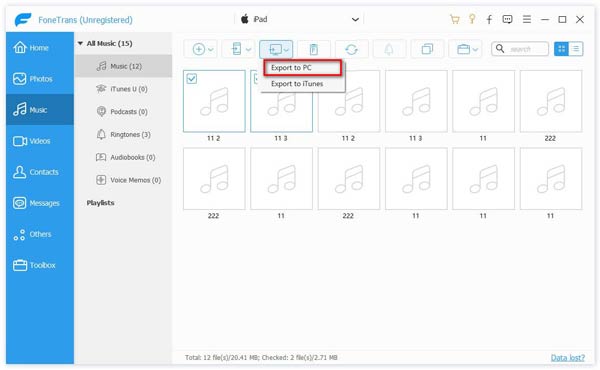
iTunes je bezplatný nástroj, který pro vás Apple vytvoří pro zálohování souborů iOS pro synchronizaci reklam. Takže zde použijeme iTunes k získání hudby do iPhone.
Krok 1 Stáhněte si a spusťte nejnovější iTunes na vašem PC nebo Mac.
Krok 2 Vyhledejte hudbu, kterou chcete vložit do iPhone, do umístění mediální knihovny iTunes:
Pro Mac: „Finder“> „Go“> „Home“> „Music“> „iTunes“.
Pro Windows: C: \ Users \ username \ My Music \ iTunes \.
Krok 3 Připojte svůj iPhone k počítači pomocí kabelu USB.
Krok 4 Vyhledejte ikonu svého iPhone a klikněte na „Hudba“ v levém sloupci. Zaškrtněte políčko „Synchronizovat hudbu“ a vyberte „Celá hudební knihovna“ nebo „Vybraný seznam skladeb, interprety, alba a žánry“ a potvrďte změny a kliknutím na „Synchronizovat“ začněte získávat skladby z počítače do iPhone s iTunes.
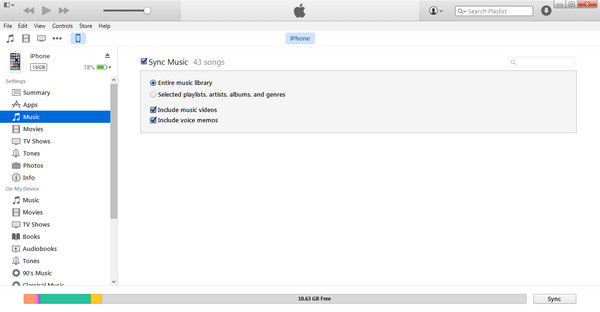
Když přepnete Android na iPhone, nemůžete nechat ujít hudbu z Androidu na iPhone. foneCopy je nástroj, který potřebujete k dosažení tohoto cíle.
Krok 1 Připojte telefon Android a iPhone k počítači pomocí kabelů USB a mezitím spusťte tento software v počítači.
Krok 2 Udělejte ze svého telefonu Android „Zdrojové zařízení“ a iPhone jako „Cílové zařízení“. Pokud ne, stačí kliknout na tlačítko „Přepnout“.
Krok 3 Zaškrtnutím „Média“> „Zahájit kopírování“ přidáte do iPhone mediální soubory včetně písní, video souborů atd.

Zde můžete zaškrtnout „Odebrat vybraná data na cílovém zařízení před zkopírováním“, chcete-li odstranit původní hudbu a získat pouze nový hudební soubor do vašeho iPhone.
V této části představíme několik nástrojů, které vám pomohou synchronizovat hudbu s iPhone bezdrátově zdarma.
AirDrop je bezplatný nástroj, který funguje na iPhone 5 nebo novějším a Macu s OS X Yosemite nebo novějším. Umožní vám umisťovat hudbu, videa a fotografie mezi zařízeními iOS nebo z / do iPhone do / z Mac.
Přejít na tuto část dát hudbu na iPhone pomocí AirDrop.
Nejlepší způsob, jak dát hudbu do iPhonu, najdete shora.
Vítáme další návrhy, jak tento příspěvek vylepšit a pomoci tak dalším lidem.